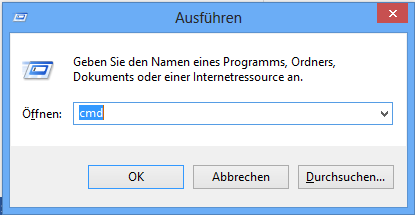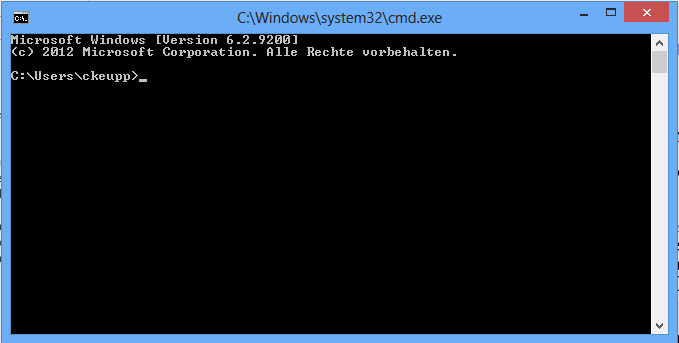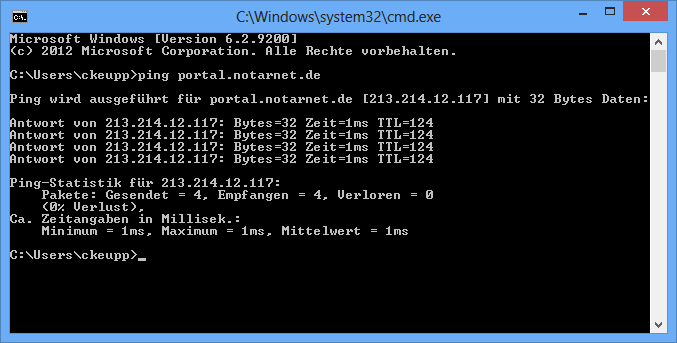Notarnetzbox mit NotarnetzPlus
Inhalte dieser Seite
1. Lieferumfang
2. Einleitung
3. Inbetriebnahme der Notarnetzbox
3.1. LAN-Verbindung
3.2. Notarnetz-DSL-Anschluss
3.3. Notarnetzbox an Internet-Anschluss mit vorgeschaltetem Internetrouter
3.4. Stromanschluss und Starten der Notarnetzbox
3.5. Bedeutung der Status-Leuchten (LEDs)
4. Ältere Anschlussarten
4.1. Telekom-ADSL Anschluss – nicht verwendbar mit Telekom-IP-Anschluss
4.2. Telekom-DSL-Anschluss mit vorgeschaltetem DSL-Modem - nicht verwendbar mit Telekom-IP-Anschluss
4.3. ISDN-Anschluss - nicht verwendbar mit Telekom-IP-Anschluss
5. LANCOM-Router
6. Überprüfung der Inbetriebnahme
7. Allgemeine Informationen
8. Anschluss und Einbindung der Telefonanlage
8.1. TK-Anlage bei Notarnetz-DSL-Anschluss
8.2. TK-Anlage bei vorgeschaltetem Internetrouter
8.3. CTI-Zugriff
8.4. Telefonie über den NotarNet-VPN AnyConnect
9. Troubleshooting
9.1. Die Gateway-IP des Routers lässt sich aus dem internen LAN nur sporadisch anpingen.
9.2. Die Startseite http://portal.bnotk.de öffnet sich nicht.
9.3. Der Ping-Befehl.
10. FAQ
11. Änderungshistorie
1. Lieferumfang
HINWEIS: Die Notarnetzbox ist ein Mietgerät und Zugangsmittel zu Ihrem Notarnetz-Zugang. Wir bitten daher um sorgsamen Umgang beim Betrieb und ggf. um vollständige Rücksendung. Fehlende Teile werden berechnet. Bitte Notarnetzbox nicht mit Beschriftungen oder Aufklebern versehen.
| Abbildung | Beschreibung |
 | 1x Verpackungskarton Cisco mit je einer Dokumentation „Cisco Regulatory Compliance and Safety Roadmap“ und “System Software Release Notes” |
 | 1x Cisco Router 886 |
 | 1x Netzteil mit Kaltgerätekabel |
 | Kabel |
2. Einleitung
Die Notarnetzbox wird nach Ihren Vorgaben bei der Bestellung oder einem späteren Rekonfigurations-Auftrag konfiguriert. Dies betrifft insbesondere die Anbindung des internen Büronetzwerks. Für die Außenverbindung wurde standardmäßig eine Automatik eingerichtet, die über die je nach Anschlussart verbundenen Steckbuchsen der Notarnetzbox einen Verbindungsaufbau zum Notarnetz versucht.
3. Inbetriebnahme der Notarnetzbox
Zur Inbetriebnahme verbinden Sie die Notarnetzbox zunächst mit dem internen Büronetzwerk (LAN), wie in Kapitel 3.1 LAN-Verbindung beschrieben.
Anschließend wird die Notarnetzbox mit der DSL-Leitung nach außen verbunden. Für die Außenverbindung gibt es mehrere Alternativen, die in Unterkapiteln beschrieben werden.
- Notarnetz-DSL-Leitung (VDSL oder ADSL)
Dies ist die empfohlene Anschlussvariante, da Leitungstechnik und Entstörung auf den Betrieb der Notarnetzbox hin optimiert sind. Siehe Kapitel 3.2 Notarnetz-DSL-Anschluss. - Sonstiger Internetanschluss
Siehe Kapitel 3.3 Notarnetzbox an Internet-Anschluss mit vorgeschaltetem Internetrouter. Diese Anschlussart ist komplizierter und somit auch fehleranfälliger. Voraussetzung für einen zuverlässigen Betrieb ist eine solide Internetverbindung mit schnellen Antwortzeiten und ein hochwertiger Internetrouter. Beide dürfen die VPN-Verbindung zum Notarnetz-Rechenzentrum nicht stören.
Ältere Anschlussarten
- Telekom-ADSL ATM Anschluss (ADSL 1000 bis ADSL 16.000 Kbit/s)
Mit dem eingebauten DSL-Modem kann die Notarnetzbox direkt am Splitter angeschlossen werden, siehe Kapitel 4.1 Telekom-ADSL Anschluss. Alternativ kann ein externes DSL-Modem verwendet werden, siehe Kapitel 4.2 Telekom-DSL-Anschluss mit vorgeschaltetem DSL-Modem. - Telekom-SDSL-Anschluss 2 Mbit/s mit SDSL-Modem
Siehe Kapitel 4.2 Telekom-DSL-Anschluss mit vorgeschaltetem DSL-Modem. - An einem ISDN-Anschluss (Notfallschaltung oder Fernwartung)
ISDN ist wegen der geringen Bandbreite nur für Notfall-Situationen oder zur Fernkonfiguration durch unseren Support geeignet. Siehe Kapitel 4.3 ISDN-Anschluss.
Nach vollständiger Verkabelung wird die Notarnetzbox mit Strom versorgt und gestartet, siehe Kapitel 3.4 Stromanschluss und Starten der Notarnetzbox.
3.1. LAN-Verbindung
Zur Verbindung des internen Büronetzwerkes (LAN) mit der Notarnetzbox können die beiden ersten Netzwerkanschlussbuchsen FE0 und FE1 verwendet werden. Verwenden Sie zum Anschluss ein normales Netzwerkkabel. Die Anschlüsse verfügen über eine Autosensing-Einrichtung sowie Auto-MDI(X). Spezielle Cross-Over-Netzwerkkabel werden somit nicht benötigt.
Achtung:
Die weiteren gelben Ports FE2 und FE3 sind für spezielle Anschlussvarianten vorgesehen und können nicht für den LAN-Anschluss verwendet werden.
Nach Starten der Notarnetzbox, siehe Kapitel 3.4 Stromanschluss und Starten der Notarnetzbox, leuchtet an der Frontseite eine grüne LED jeweils für FE0 oder FE1, sobald eine korrekte physikalische und logische Verbindung zu einem Switch oder direkt zu einem Netzwerkgerät hergestellt wurde. Prüfen Sie bitte zusätzlich von einem angeschlossenen Arbeitsplatz aus, ob Sie die interne LAN-Gateway-IP-Adresse der Notarnetzbox (siehe Datenblatt) per PING-Befehl erreichen können, siehe Kapitel 9.3 Der Ping-Befehl.
Technische Hotline zur Router-Inbetriebnahme:
0931 299 34 84 (Mo.-Fr. 09.00-17.00 Uhr)
Nach der Installation oder einem Austausch der Notarnetzbox kontaktieren Sie bitte unsere technische Inbetriebnahme-Hotline.
3.2. Notarnetz-DSL-Anschluss
Mit dem hierfür vorgesehenen lila DSL-Anschlusskabel wird die Buchse VDSL/ADSLoverISDN der Notarnetzbox mit der Dose des Notarnetz-DSL-Anschlusses verbunden. Das Kabel gehört zum Lieferumfang der Notarnetz-DSL-Leitung und wird ggf. getrennt geliefert.
Nach Starten der Notarnetzbox, siehe Kapitel 3.4 Stromanschluss und Starten der Notarnetzbox, blinkt die LED „CD“ solange das interne Modem eine Leitungs-Synchronisierung durchführt. Sobald sich das Modem des Routers erfolgreich mit dem DSLAM in der Vermittlungsstelle synchronisiert hat, leuchtet die LED „CD“ permanent grün.
Technische Hotline zur Router-Inbetriebnahme:
0931 299 34 84 (Mo.-Fr. 09.00-17.00 Uhr)
Nach der Installation oder einem Austausch der Notarnetzbox kontaktieren Sie bitte unsere technische Inbetriebnahme-Hotline.
3.3. Notarnetzbox an Internet-Anschluss mit vorgeschaltetem Internetrouter
Bei einem Internet-Anschluss (z. B. Telekom-IP-Anschluss) welcher kein Notarnetz-DSL-Anschluss ist, wird die Notarnetzbox zwischen Büronetzwerk und einem vorgeschalteten Internetrouter angeschlossen. Bitte beachten Sie, dass diese Art des Zugangs wegen der zwischengeschalteten Einrichtungen (Internetrouter und Provider) weniger stabil und performant ist als ein Notarnetz-DSL-Anschluss und sich eine Entstörung schwieriger gestalten kann.
Beim Anschluss über einen vorgeschalteten Internetrouter baut die Notarnetzbox einen L2TP-VPN-Tunnel über UDP-Port 1701 in das Notarnetz-Rechenzentrum auf. Voraussetzung ist ein funktionierender Internet-Zugang mit einem Internetrouter. Weder Internetrouter noch die Internetanbindung des Providers dürfen den Datenverkehr der L2TP-Verbindung stören.
Der Internetrouter muss für den Anschluss der Notarnetzbox vorbereitet sein. Bitte beachten Sie, dass einige, insbesondere preiswertere Internetrouter-Modelle, die für die private Nutzung konzipiert wurden, nicht oder nicht zuverlässig in dieser Betriebsart funktionieren.
- Einrichtung eines DHCP-Services am Internetrouter, der die Notarnetzbox mit den IP-Konfigurationsdaten für das Verbindungsnetz zwischen Notarnetzbox und Internetrouter versorgt. Der verwendete IP-Adressbereich am Internetrouter darf nicht der Gleiche sein wie im Büronetzwerk.
- Der Internetrouter darf das L2TP-Protokoll nicht blockieren oder stören. Unter Umständen muss in den Einstellungen des Internetrouters L2TP-Passthrough aktiviert werden oder es muss ein Portforwarding für Port UDP 1701 zur IP-Adresse der Notarnetzbox eingerichtet werden.
Zum Anschluss der Notarnetzbox wird die LAN-Buchse des vorgeschalteten Internetrouters mittels eines normalen Netzwerkkabels mit der gelben FE2-Buchse der Notarnetzbox verbunden
Technische Hotline zur Router-Inbetriebnahme:
0931 299 34 84 (Mo.-Fr. 09.00-17.00 Uhr)
Nach der Installation oder einem Austausch der Notarnetzbox kontaktieren Sie bitte unsere technische Inbetriebnahme-Hotline.
Aktueller Hinweis zum Einsatz von Fritzboxen
Bei Fritzboxen mit FritzOS-Version kleiner 7.10 können Verbindungsabbrüche der Notarnetzbox auftreten. Bitte verwenden Sie daher mindestens die FritzOS-Version 7.10.
3.4. Stromanschluss und Starten der Notarnetzbox
Nach vollständiger Verkabelung wird das mitgelieferte Netzteil an einer 230 Volt Steckdose (Euro-Norm) angeschlossen und anschließend wie im Bild dargestellt mit der 12 Volt – Anschlussbuchse der Notarnetzbox verbunden.
Mit Einstecken der Stromversorgung oder bei neueren Geräten dem Einschalten über den Netzschalter auf der Rückseite wird die Notarnetzbox gestartet. Der Startvorgang dauert etwa 4 Minuten. Während dieser Zeit zeigen die Status-Leuchten (LEDs) verschiedene Zwischenzustände an. Letztendlich zeigen eine konstant leuchtende OK- und PPP-LED eine aktive Verbindung der Notarnetzbox mit dem Notarnetz an.
3.5. Bedeutung der Status-Leuchten (LEDs)
Die Notarnetzbox hat auf der Frontseite Status-Leuchten (LEDs), die durch Leuchten oder Blinken verschiedene Verbindungszustände und Ereignisse anzeigen. Die wichtigsten LEDs werden in folgender Tabelle beschrieben.
| LED | Zustand | Bedeutung |
| OK | aus | Notarnetzbox hat keine Stromzufuhr |
| OK | leuchtet | Notarnetzbox ist betriebsbereit |
| OK | blinkend | Notarnetzbox befindet sich im Startvorgang |
| PPP | aus | Verbindung zum Notarnetz besteht NICHT |
| PPP | leuchtet | Verbindung zum Notarnetz besteht |
| CD (*1) | blinkend | interne Modem führt eine Leitungs-Synchronisierung durch – wenn es dauerhaft blinkt, liegt eine Störung vor |
| CD (*1) | leuchtet | das interne Modem hat sich erfolgreich mit dem DSLAM in der Vermittlungsstelle synchronisiert |
| DATA (*1) | aus | es besteht noch keine erfolgreiche Synchronisation mit dem DSLAM der Vermittlungsstelle |
| DATA (*1) | blinkend | über die DSL-Leitung werden Daten übermittelt |
| FE LAN 0 und 1 | aus | es besteht keine Verbindung zum Netzwerk (Netzwerkkarte, Switch oder Hub) |
| FE LAN 0 und 1 | blinkend | Netzwerkverbindung zu mindestens einem angeschlossenen Gerät (Netzwerkkarte, Switch oder Hub) besteht |
| FE LAN 2 (*2) | aus | es besteht keine Netzwerkverbindung |
| FE LAN 2 (*2) | blinkend | es besteht eine Netzwerkverbindung (zum vorgeschalteten Internetrouter) |
| FE LAN 3 (*3) | aus | es besteht keine Netzwerkverbindung |
| FE LAN 3 (*3) | blinkend | es besteht eine Netzwerkverbindung (zum vorgeschalteten DSL-Modem) |
(*1) – Der Zustand der CD- und DATA-LED ist bei Anschlussart 3.2 Notarnetz-DSL-Anschluss sowie 4.1 Telekom-ADSL-Anschluss ATM (nicht Telekom-IP-Anschluss) relevant.
(*2) – Der Zustand der FE-LAN 2-LED ist bei Anschlussart 3.3 Notarnetzbox mit vorgeschaltetem Internetrouter relevant.
(*3) – Der Zustand der FE-LAN 3-LED ist bei Anschlussart 4.2 Telekom-DSL-Anschluss ATM (nicht Telekom-IP-Anschluss) mit vorgeschaltetem DSL-Modem relevant.
4. Ältere Anschlussarten
Die folgenden Anschlussarten der Notarnetzbox an Telekom-DSL- und/oder Telekom-ISDN-Leitungen sind ältere Varianten, die für die neuen Telekom-IP-Anschlüsse nicht mehr verwendbar sind. Da es aber immer noch entsprechende DSL- und ISDN-Anschlüsse gibt, möchten wir die Anschlussarten im Folgenden weiterhin beschreiben.
4.1. Telekom-ADSL Anschluss – nicht verwendbar mit Telekom-IP-Anschluss
Die Buchse VDSL/ADSLoverISDN der Notarnetzbox wird mit dem mitgelieferten violetten Kabel direkt mit der DSL-Buchse des vorhandenen DSL-Splitters verbunden. Die Notarnetzbox besitzt ein integriertes DSL-Modem (ADSL2+), ein zusätzliches Modem ist damit nicht notwendig.
Technische Hotline zur Router-Inbetriebnahme:
0931 299 34 84 (Mo.-Fr. 09.00-17.00 Uhr)
Nach der Installation oder einem Austausch der Notarnetzbox kontaktieren Sie bitte unsere technische Inbetriebnahme-Hotline.
4.2. Telekom-DSL-Anschluss mit vorgeschaltetem DSL-Modem - nicht verwendbar mit Telekom-IP-Anschluss
Telekom-ADSL-Anschlüsse vor Umstellung auf Telekom-IP-Anschluss können alternativ zum Betrieb mit dem in der Notarnetzbox integrierten ADSL-Modem mit einem externen Modem betrieben werden. Falls ein Telekom-SDSL-Anschluss verwendet wird, muss ein SDSL-Modem (nicht im Lieferumfang enthalten) vorgeschaltet werden.
Zum Anschluss der Notarnetzbox mit vorgeschaltetem Modem verbinden Sie die gelb markierte Netzwerkbuchse FE3 der Notarnetzbox mit dem entsprechenden Anschluss am DSL-Modem. Verwenden Sie hierzu ein normales Netzwerkkabel.
Technische Hotline zur Router-Inbetriebnahme:
0931 299 34 84 (Mo.-Fr. 09.00-17.00 Uhr)
Nach der Installation oder einem Austausch der Notarnetzbox kontaktieren Sie bitte unsere technische Inbetriebnahme-Hotline.
4.3. ISDN-Anschluss - nicht verwendbar mit Telekom-IP-Anschluss
Der ISDN-Anschluss kann entweder als primärer Zugang verwendet werden (kein DSL verfügbar) oder als Notfallschaltung, falls eine temporäre Störung der DSL-Verbindung vorliegt. Weiterhin kann der ISDN-Anschluss für die Fernwartung der Notarnetzbox zur Entstörung oder zur Rekonfiguration genutzt werden, wenn dies über die DSL-Leitung nicht möglich ist. Beachten Sie bitte, dass die ISDN-Verbindung relativ langsam ist und je nach Telefontarif zusätzliche Kosten auslösen kann.
Zum Anschluss verbinden Sie die orange-farbige ISDN-Buchse der Notarnetzbox mit einem ISDN-Kabel (nicht im Lieferumfang enthalten) mit der Dose des ISDN-S0-Ports (Mehrgeräteanschluss).
Die Notarnetzbox ist so konfiguriert, dass nur bei Nutzung bestimmter Dienste die Verbindung zum Notarnetz-Rechenzentrum aufgebaut und nach 60 Sekunden Nicht-Nutzung wieder abgebaut wird. Solange eine ISDN-Verbindung besteht, leuchtet eine orange LED an der Frontseite des Routers.
Dienste, die zum Aufbau der ISDN-Verbindung anregen:
- Internet-Surfen über WWW (TCP-Port 80 oder TCP-Port 443)
- Mail-Abrufen über POP3 (TCP-Port 110 oder Port 995)
- Mail-Senden über SMTP (TCP-Port 25 oder Port 465)
- DNS-Namens-Auflösungen über UDP-Port 53
- Ein Test-Ping (ICMP) zu 213.214.12.1 (DNS-LB-Server)
Bei internen ISDN-S0-Anschlüssen an einer TK-Anlage versucht die Notarnetzbox selbständig festzustellen, ob zur Amtsholung eine „0“ vorgewählt werden muss. Daher kann es nach Einschalten des Routers in bestimmten Fällen bis zu 3 Minuten dauern, bis die erste Verbindung aufgebaut wurde. Alle Folgeverbindungen werden innerhalb weniger Sekunden aufgebaut.
Einen Verbindungsaufbau können Sie beispielsweise über „Start->Ausführen->CMD“ und durch die Eingabe von ping 213.214.12.1 von einem angeschlossenen Arbeitsplatz aus erzwingen, siehe Kapitel 9.3 Der Ping-Befehl.
Technische Hotline zur Router-Inbetriebnahme:
0931 299 34 84 (Mo.-Fr. 09.00-17.00 Uhr)
Nach der Installation oder einem Austausch der Notarnetzbox kontaktieren Sie bitte unsere technische Inbetriebnahme-Hotline.
5. LANCOM-Router
Wenn Sie ein LANCOM-Router als vorgeschalteten Router der Notarnetzbox nutzen, beachten Sie bitte folgenden Hinweis:
Bei VoIP-Routern von LANCOM wird bei einem Telefonat automatisch die PMTU reduziert (Standardeinstellung), was dazu führt, dass der VPN-Tunnel der Notarnetzbox gestört wird. Die Lösung ist in dem Fall, die Konfiguration des LANCOM-Routers unter Voice Call Manager -> Erweitert -> Abgehende Pakete bevorzugen abzuändern, indem dies auf "keine Veränderung" gesetzt wird
⇒ https://www.lancom-systems.de/docs/LCOS/referenzhandbuch/topics/aa1468967.html. Diese Einstellung könnte allerdings laut LANCOM zu Qualitätseinschränkungen bei der Telefonie führen. In uns bekannten Supportfällen haben wir aber keine Qualitätseinschränkungen feststellen können.
6. Überprüfung der Inbetriebnahme
Technische Hotline zur Router-Inbetriebnahme:
0931 299 34 84 (Mo.-Fr. 09.00-17.00 Uhr)
Nach der Installation oder einem Austausch der Notarnetzbox kontaktieren Sie bitte unsere technische Inbetriebnahme-Hotline unter oben genannter Rufnummer. Mit Ihnen gemeinsam werden dann die Anschlüsse, der Status der LED-Anzeigen und die Datenverbindung der Notarnetzbox geprüft. Außerdem wird vom Rechenzentrum aus die korrekte Installation des Routers sowie die Anbindung an das Notarnetz-Rechenzentrum überprüft.
7. Allgemeine Informationen
Als generelle DNS-Einstellungen im LAN der Notarnetzbox verwenden Sie bitte folgende Einstellungen.
- DNS-Server = LAN-IP-Adresse der Notarnetzbox
- DNS-Server = 213.214.12.1 (Notarnetz-DNS)
Als Zeit-Server nutzen Sie bitte die Adresse ntp.notarnet.de. Andere Zeitserver sind aus dem Notarnetz nicht erreichbar.
8. Anschluss und Einbindung der Telefonanlage
Telefonanlagen (TK-Anlage) benötigen bei IP-Anschlüssen/VoIP einen Internetzugang. Dabei darf die TK-Anlage nicht an der Notarnetzbox betrieben werden. Dafür ist das Notarnetz nicht optimiert und SIP-Trunks können nicht erreicht werden. Daher gibt es folgende Varianten zur Verbindung der TK-Anlage mit dem Internet:
8.1. TK-Anlage bei Notarnetz-DSL-Anschluss
In dem Fall wird die TK-Anlage an dem parallel zum Notarnetz-DSL-Anschluss bestehenden DSL-Anschluss angeschlossen. An diesem Anschluss betreiben Sie einen Internetrouter, der als Gateway ins Internet für die TK-Anlage dient.
8.2. TK-Anlage bei vorgeschaltetem Internetrouter
Bei dieser Variante schließen Sie die TK-Anlage an dem vorgeschalteten Internetrouter an.
8.3. CTI-Zugriff
Wenn Sie CTI-Zugriffe aus Ihrem Netzwerk heraus auf die TK-Anlage benötigen, können wir diese Zugriffe freischalten. Unsere Lösung sieht vor, dass sämtliche Verbindungen zwischen der IP-Adresse der TK-Anlage und dem Netzwerk hinter der Notarnetzbox zugelassen werden (ohne Einschränkungen auf spezielle Dienste und Ports). Dafür muss das Netzwerk der TK-Anlage mit dem Netzwerkanschluss FE2 der Notarnetzbox verbunden sein.
Aus Sicherheitsgründen schränken wir die Verbindungen allerdings auf die IP-Adresse der TK-Anlage ein, was über die Firewall der Notarnetzbox gesteuert wird. Daher benötigen wir von Ihnen einen schriftlichen Einrichtungsauftrag in Form einer E-Mail an support@notarnet.de mit der Angabe der IP-Adresse der TK-Anlage und dem Betreff „Einrichtung CTI-Zugriff“. Sie müssen anschließend für die vollständige Einrichtung im Netzwerk der TK-Anlage noch eine entsprechende Rückroute in das Netzwerk der Notarnetzbox setzen.
Hinweis zur Sicherheit des CTI-Zugriffs: Unsere Absicherung des Netzwerkes hinter der Notarnetzbox wird durch die Einbindung der TK-Anlage natürlich eingeschränkt. Daher sollten Sie das Netzwerk der TK-Anlage entsprechend absichern und alle Netzwerkkomponenten und die TK-Anlage immer auf dem neuesten Stand betreiben.
8.4. Telefonie über den NotarNet-VPN AnyConnect
Grundsätzlich schränken wir keine Verbindungen oder Ports für die Telefonie über den NotarNet-VPN AnyConnect ein. Somit können Sie auch hinter dem NotarNet-VPN Ihre Telefonanlage im Büro erreichen. Wenn Sie die Telefonanlage über den NotarNet-VPN nicht erreichen (kein Ping auf die Telefonanlage möglich), so liegt es in den meisten Fällen an einer auf der Telefonanlage fehlenden Rückroute für den VPN-Adressbereich 172.25.252.0/24 zur Notarnetzbox. Wenn die Telefonanlage im Netzwerk eines vorgelagerten Routers betrieben wird, so müssen Sie bei der Rückroute die IP-Adresse der Notarnetzbox im vorgelagerten IP-Adressbereich verwenden.
9. Troubleshooting
9.1. Die Gateway-IP des Routers lässt sich aus dem internen LAN nur sporadisch anpingen
Evtl. gibt es ein Problem mit einem vorhandenen Switch zwischen Full- und Half-Duplex. Über die Fernwartungseinrichtung der Notarnetzbox kann der Support den Ethernetport auf Half-Duplex oder Full-Duplex sowie auf eine feste Geschwindigkeit (10 oder 100 Mbit/s) einstellen.
9.2. Die Startseite http://portal.bnotk.de öffnet sich nicht
Überprüfen Sie bitte die DNS- und Gateway-Einstellungen in den TCP-IP-Einstellungen des Arbeitsplatz-Rechners, ob diese den Angaben des Datenblatts entsprechen.
Bei der Eingabe von ping portal.bnotk.de sollte eine Antwort kommen.
Zur Prüfung der internen Netzwerkverbindung vom Arbeitsplatz zur Notarnetzbox hinter dem PING-Befehl mit Leerstelle getrennt die IP-Adresse der Notarnetzbox angeben (siehe IP-Gateway-Adresse der Notarnetzbox auf dem mitgelieferten Datenblatt).
Zur Prüfung der gesamten Verbindungsstrecke vom Arbeitsplatz in das Notarnetz bitte „ping portal.bnotk.de“ eingeben und mit der Eingabe- / Enter-Taste bestätigen.
Beispiel für die Eingabe des Ping-Befehls mit nachfolgenden erfolgreichen Antworten:
10. FAQ
FAQs zu diesem Thema finden Sie hier: FAQ - Notarnetzbox
11. Änderungshistorie
Nachfolgend dargestellt ist eine Historie aller Änderungen dieses Dokuments.
| Datum | Änderungsbeschreibung |
| 07.08.2019 | Erstellen der ersten Version |